「 CVR 」画面の操作について説明します。
ここでは、本製品にてクラウドビデオレコーダー(略称:CVR)を使用するための設定を行うことができます。
AIエッジゲートウェイおよびセンサー接続ゲートウェイ(amnimo X シリーズ)、エッジゲートウェイ(amnimo Gシリーズ)、コンパクトルーター(AC10)には、この機能はありません。
サイドメニューの[ サービス設定 ]>[ CVR ]をクリックすると、「 CVR設定 」画面を開くことができます。

CVR 設定 #
CVR 設定を表示する #
「 CVR 設定 」タブを開くと、現在の CVR 設定の状況が表示されます。

CVR 設定を変更する #
CVR 設定を 有効化 / 無効化 します。
以下は、有効化の手順です。
「 CVR 設定 」を有効にすると、CVR を利用することができるようになります。
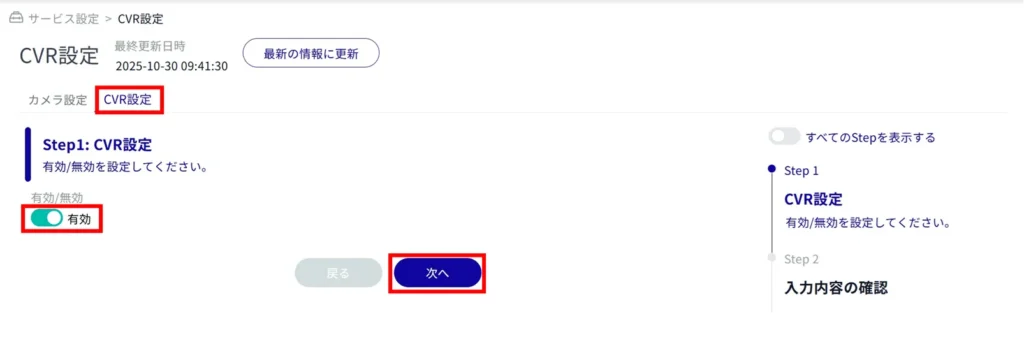
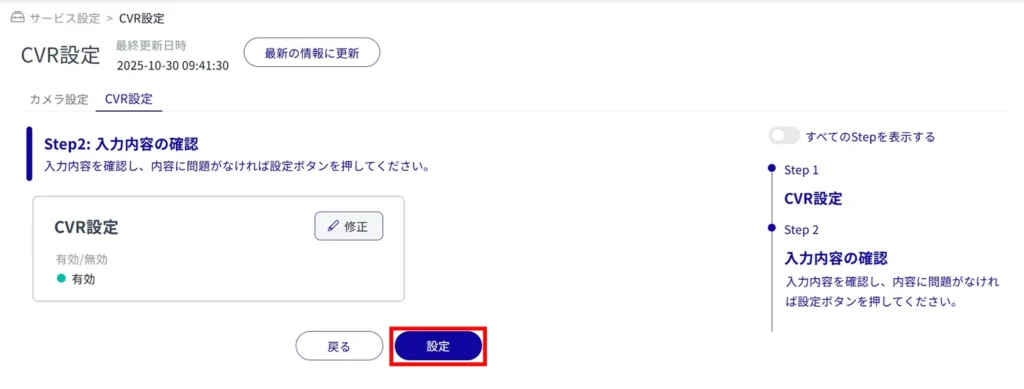
CVR 設定の変更がされます。
カメラ情報 #
カメラ設定を表示する #
「 カメラ設定 」タブを開くと、現在のカメラ設定の状況が表示されます。
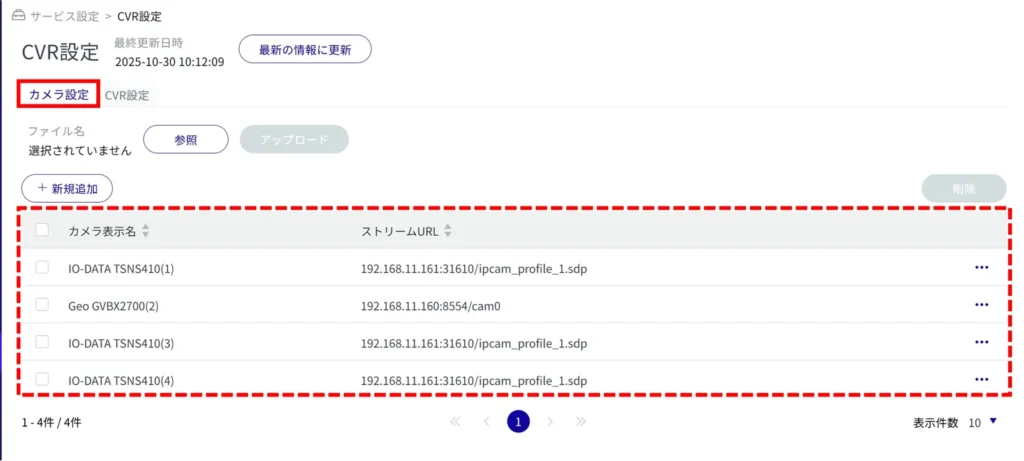
カメラ情報を設定する #
カメラ情報の設定は、以下の2つの方法で行うことができます。
CVR の設定ファイルをアップロードする
CVR の設定ファイルをアップロードすることで、カメラ情報を設定することができます。
設定ファイルの作成方法は以下を参照してください。
⇒クラウドビデオレコーダー(パートナー様向け)>カメラ設定ファイルの準備
※パートナー様以外のお客様も閲覧いただけます。
カメラ情報が既に設定されている状態で新たに設定ファイルをアップロードすると、既存のカメラ情報が削除され、新しい設定ファイルにあるカメラ情報が反映されます。
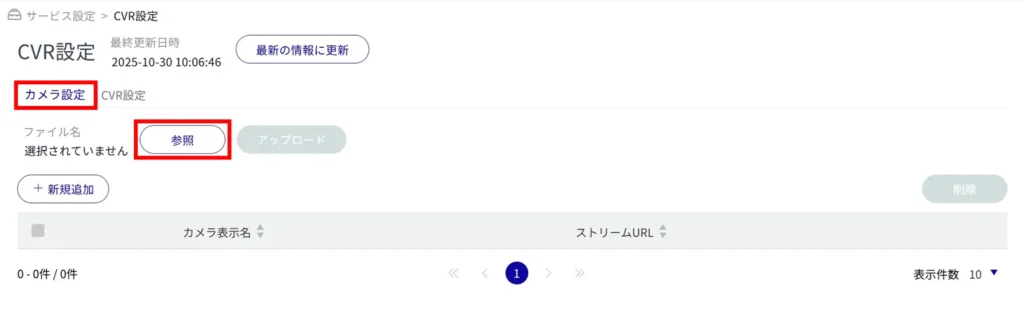
設定ファイルの拡張子は「 json 」です。
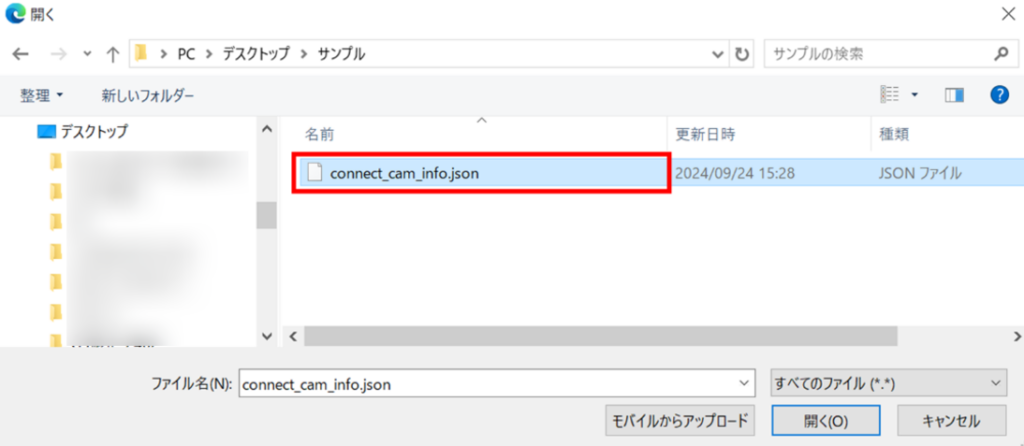

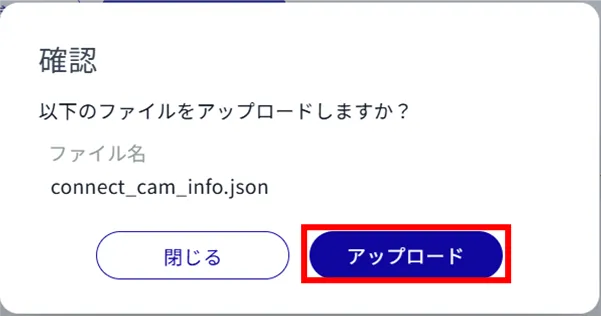
設定ファイルのアップロードが完了し、本デバイスに設定された内容(カメラ情報)が確認できるようになります。
カメラ情報を新規追加する
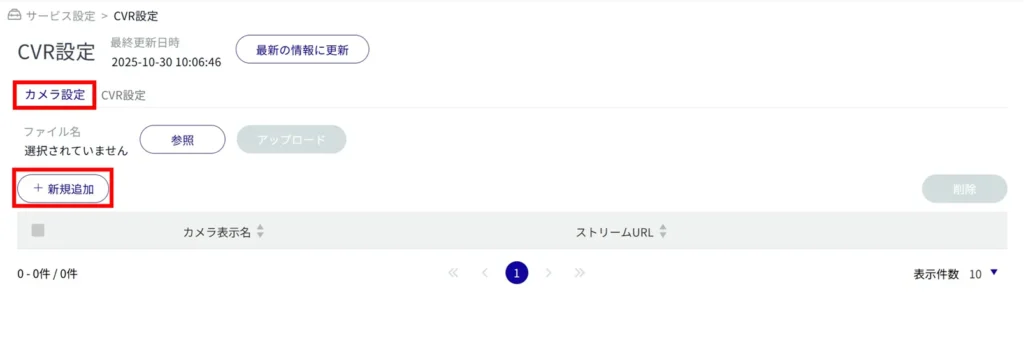
① プルダウンからカメラメーカーを選択します。(任意)
選択内容(「その他」を除く)により②と⑤が自動で入力されます。
② カメラ表示名を入力します。
③ ユーザー名を入力します。
④ パスワードを入力します。
⑤ ストリーム URL を入力します。
①のカメラーメーカ選択により設定されたストリームパスに IP アドレス:ポート番号を追加してください。(例:192.168.0.100:554/examples)
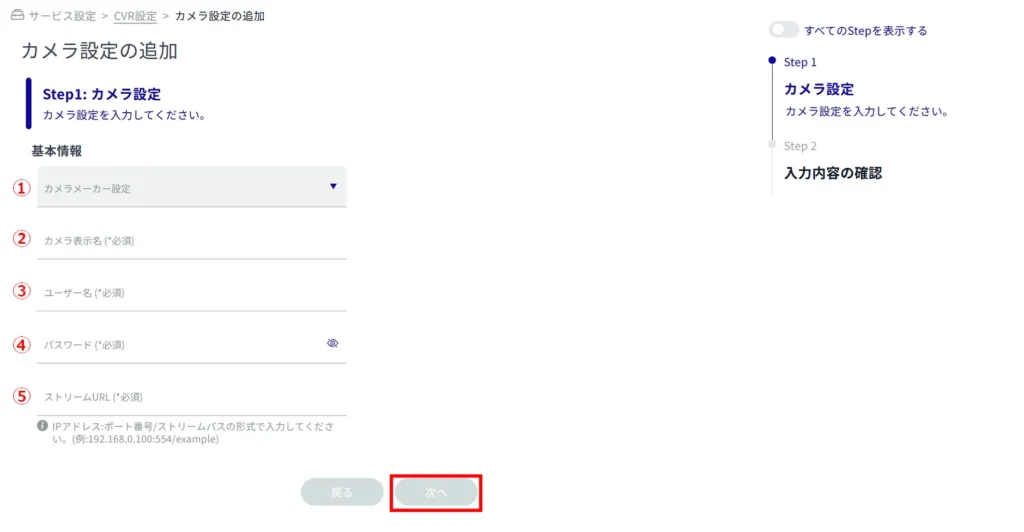
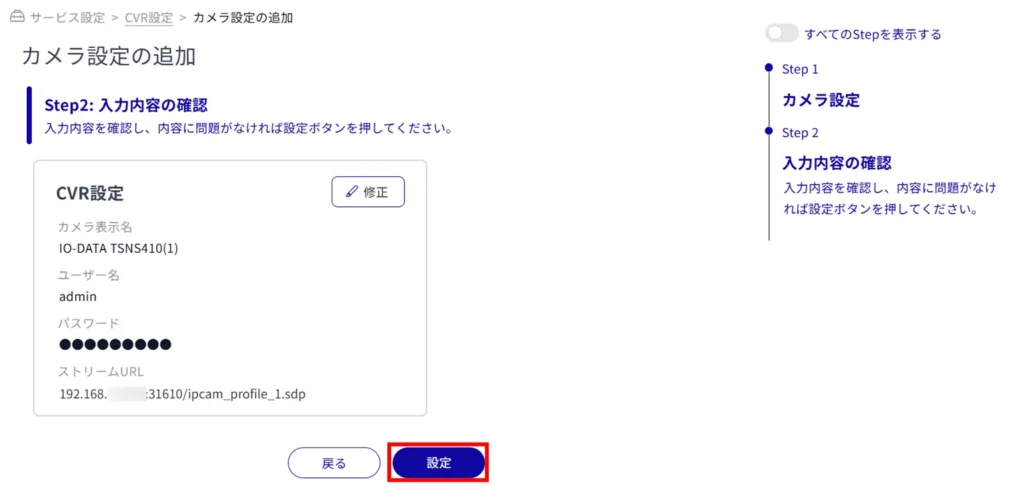
カメラ情報の追加が完了します。
カメラ情報を編集する #
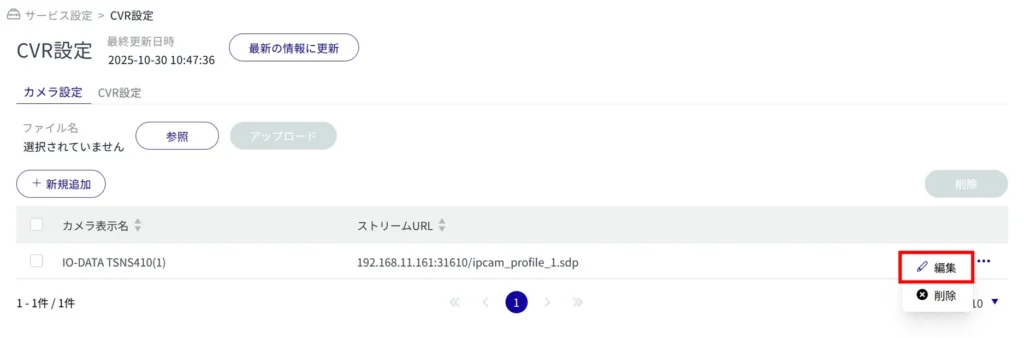
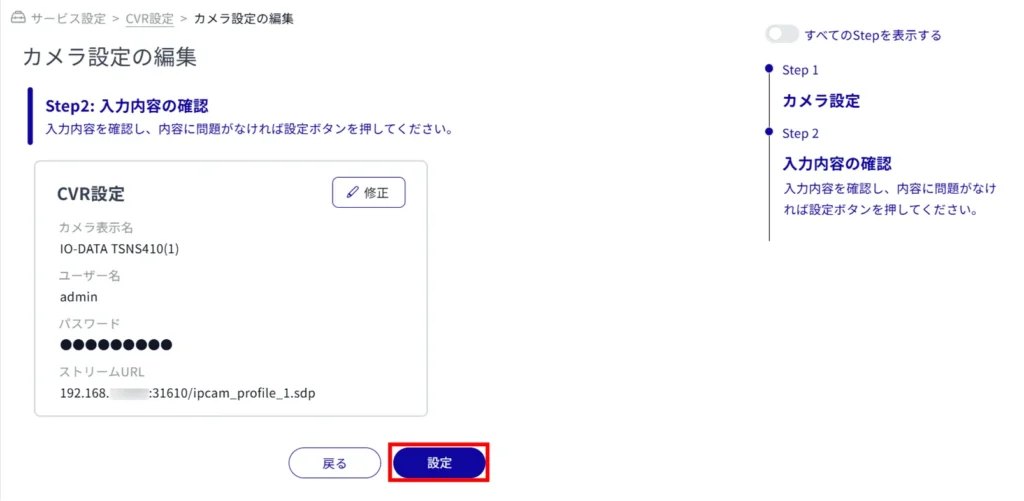
カメラ情報を削除する #
カメラ情報を削除する方法は、個別で一つずつ削除する方法と一括で削除する方法があります。
カメラ情報を個別で削除する。
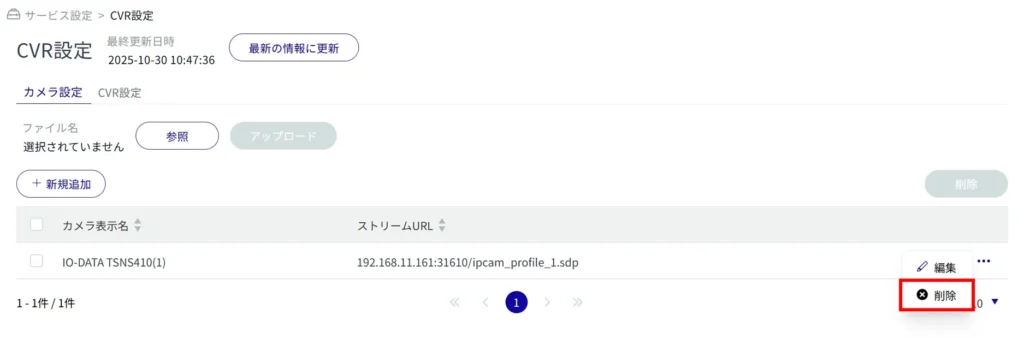
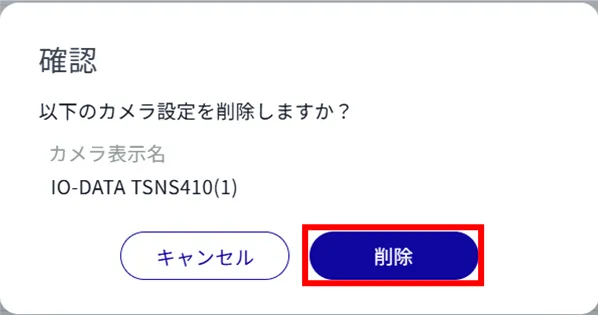
選択したカメラ設定が削除されます。
カメラ情報を一括で削除する

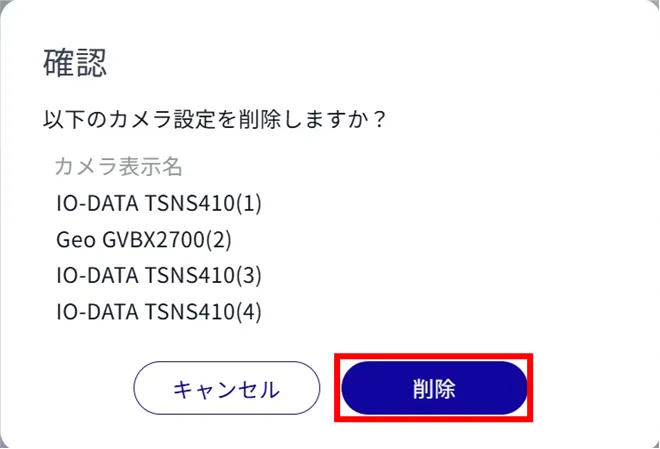
選択したカメラ設定が削除されます。
